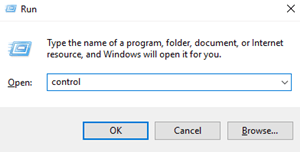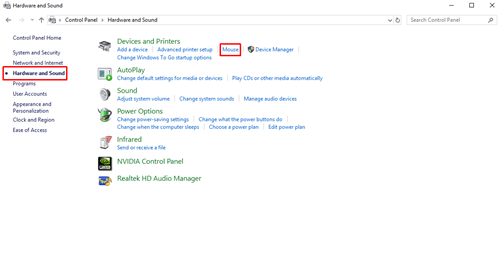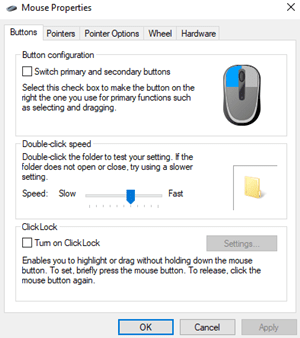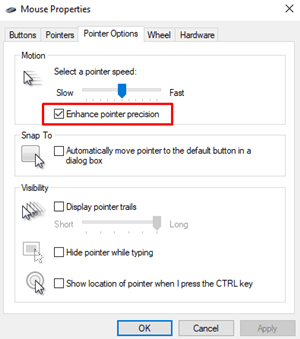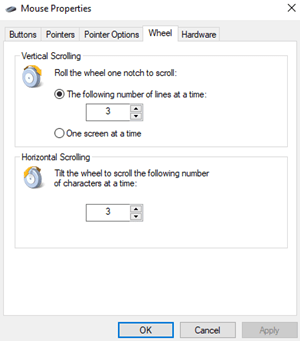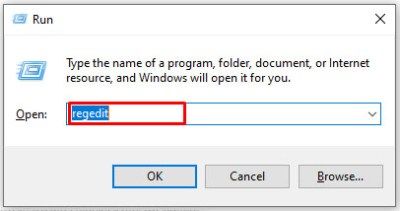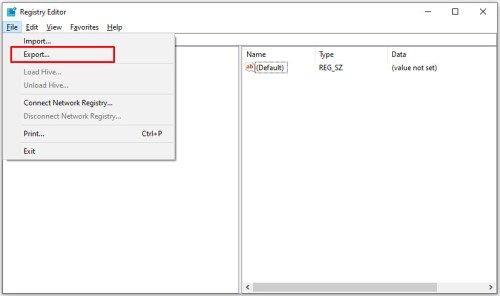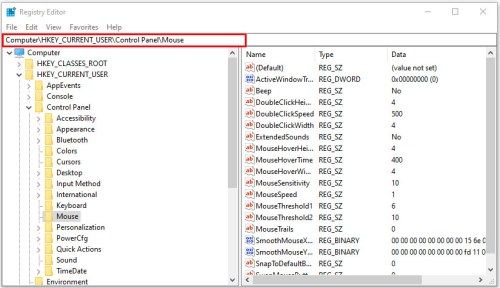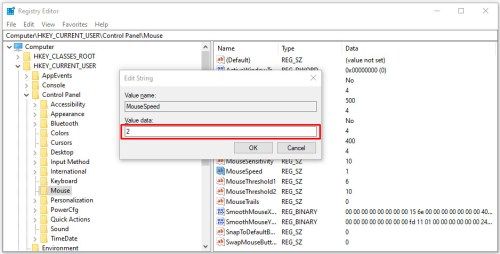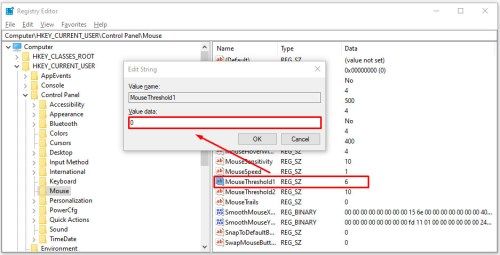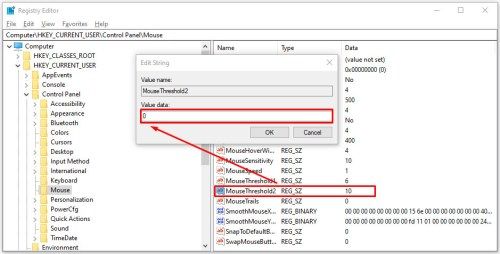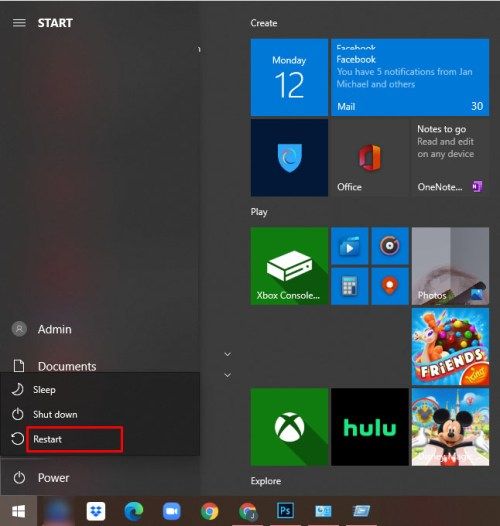Είναι αδύνατο να χρησιμοποιήσετε έναν υπολογιστή χωρίς να έχετε κολλήσει μερικά επιπλέον στοιχεία στον υπολογιστή σας. Η οθόνη είναι απαραίτητη, καθώς δεν μπορείτε να ελέγχετε τίποτα στον υπολογιστή σας χωρίς να βλέπετε μενού και προγράμματα. Τα ηχεία είναι επίσης σημαντικά, ειδικά αν σκοπεύετε να παρακολουθήσετε το Netflix στον νέο σας υπολογιστή. Και δεν μπορούμε να ξεχάσουμε ένα ποντίκι και ένα πληκτρολόγιο, καθώς χωρίς αυτά, δεν θα μπορείτε να χρησιμοποιήσετε τον υπολογιστή σας καθόλου. Ενώ οι φορητοί υπολογιστές ενδέχεται να έχουν ενσωματωμένα αυτά τα εξαρτήματα στο πλαίσιο τους, εάν χρησιμοποιείτε επιτραπέζιο υπολογιστή, αυτά είναι απόλυτα απαραίτητα για να μπορέσετε να ξεκινήσετε τη λειτουργία της συσκευής σας.

Ακόμα κι αν χρησιμοποιείτε φορητό υπολογιστή, ένα εξωτερικό ποντίκι δεν είναι κακό να έχετε στη διάθεσή σας. Σε αντίθεση με την επιφάνεια αφής, το ποντίκι είναι πολύ πιο ακριβές, επιτρέποντάς σας να εκτελείτε εργασίες για τις οποίες δεν θα θέλατε μια επιφάνεια αφής. Από το παιχνίδι έως την εργασία στο Photoshop, το ποντίκι είναι ένα πολύ σημαντικό εργαλείο για όποιον προσπαθεί να βελτιώσει την εμπειρία του στον υπολογιστή.
Φυσικά, η απλή αγορά του ποντικιού δεν είναι αρκετή. Τα ποντίκια είναι ευαίσθητα εργαλεία και πρέπει να προσαρμόσετε τις ρυθμίσεις στον υπολογιστή σας για να λειτουργήσουν σωστά. Εάν ο υπολογιστής σας αισθάνεται αργός λόγω της ευαισθησίας του ποντικιού, η προσαρμογή των ρυθμίσεων του ποντικιού σας είναι ένας πολύ καλός τρόπος Κάντε τα Windows 10 πιο γρήγορα και πιο γρήγορα από πριν. Ας δούμε πώς να προσαρμόσετε την ευαισθησία του ποντικιού σας χρησιμοποιώντας τα Windows 10.
Μέθοδος 1 - Χρήση του πίνακα ελέγχου
Οι περισσότερες από τις δυνατότητες που μπορείτε να χρησιμοποιήσετε βρίσκονται στον Πίνακα Ελέγχου, όπως και οι ρυθμίσεις του ποντικιού. Μπορείτε να χρησιμοποιήσετε την εγγενή δυνατότητα των Windows για να ορίσετε την ταχύτητα του δείκτη σας, την ταχύτητα διπλού κλικ και ακόμη και να αλλάξετε τα κύρια κουμπιά στο ποντίκι σας. Εδώ πρέπει να κάνετε:
πώς να λαμβάνετε ειδοποιήσεις από το instagram
- Πατήστε τα πλήκτρα Win + R μαζί για να ανοίξετε το πλαίσιο Εκτέλεση. Πληκτρολογήστε Control και πατήστε Enter όταν δείτε το αναδυόμενο παράθυρο του Πίνακα Ελέγχου. Μπορείτε επίσης να αποκτήσετε πρόσβαση στον πίνακα ελέγχου από το μενού Έναρξη.
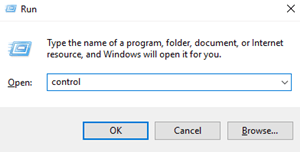
- Όταν ανοίξει ο Πίνακας Ελέγχου, επιλέξτε Υλικό και Ήχος. Στη συνέχεια, επιλέξτε Ποντίκι κάτω από Συσκευές και εκτυπωτές.
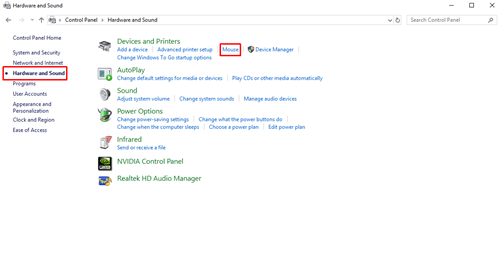
- Θα ανοίξει το παράθυρο Ιδιότητες ποντικιού. Η καρτέλα Κουμπιά σάς επιτρέπει να αλλάζετε τα κύρια κουμπιά στο ποντίκι σας και να ρυθμίζετε την ταχύτητα διπλού κλικ.
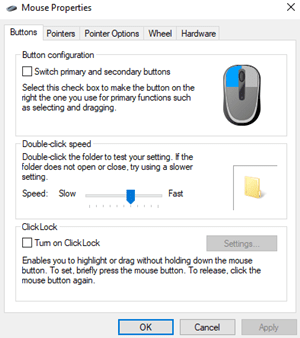
- Κάντε κλικ στην καρτέλα Επιλογές δείκτη για πρόσβαση στις ρυθμίσεις ευαισθησίας του ποντικιού. Το ρυθμιστικό κίνησης σάς επιτρέπει να αλλάξετε την ταχύτητα του δείκτη σας κατά βούληση. Μετακινήστε το ρυθμιστικό αριστερά ή δεξιά μέχρι να αποκτήσετε την ευαισθησία που θέλετε. Μπορείτε επίσης να επιλέξετε το πλαίσιο που λέει Βελτιώστε την ακρίβεια του δείκτη για να βελτιώσετε την ακρίβεια του δείκτη σας.
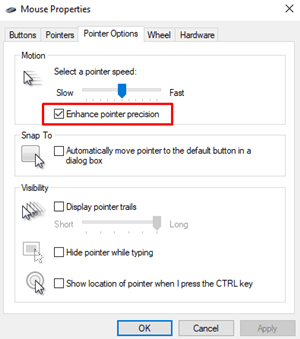
- Μπορείτε επίσης να προσαρμόσετε τον τροχό του ποντικιού σας αυξάνοντας ή μειώνοντας τον αριθμό των γραμμών που παραλείπετε κατά την κύλιση. Ανοίξτε την ενότητα Τροχός και εισαγάγετε πόσες γραμμές θέλετε να παραλείψετε κάθε φορά στο πλαίσιο Κάθετη κύλιση.
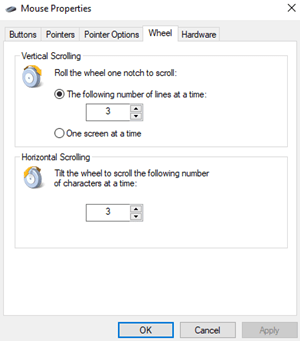
Εάν εξακολουθείτε να είστε δυσαρεστημένοι με την επακόλουθη αύξηση της ευαισθησίας του ποντικιού, μπορείτε να δοκιμάσετε να χρησιμοποιήσετε την ακόλουθη μέθοδο.
πώς να διαγράψετε φίλους on-line
Μέθοδος 2 - Χρήση του Επεξεργαστή Μητρώου
Ο Επεξεργαστής Μητρώου μπορεί επίσης να σας βοηθήσει να αυξήσετε την ευαισθησία του ποντικιού σας, αλλά είναι λίγο πιο τεχνικό και περίπλοκο. Πρέπει επίσης να είστε πολύ προσεκτικοί όταν κάνετε αλλαγές, επειδή θα μπορούσατε να καταλήξετε να καταστρέψετε τα αρχεία του συστήματός σας εάν αλλάξετε λάθος αρχεία μητρώου.
Πρέπει να βρείτε το αρχείο που χειρίζεται τις ρυθμίσεις ταχύτητας του ποντικιού και να αυξήσετε την ευαισθησία όσο μπορεί. Εάν αυξήσετε την τιμή πάνω από το προτεινόμενο επίπεδο, το ποντίκι σας θα μπορούσε να γίνει πιο αργό από πριν.
Εδώ πρέπει να κάνετε:
- Πατήστε τα πλήκτρα Win + R για πρόσβαση στο πλαίσιο Εκτέλεση. Πληκτρολογήστε regedit και πατήστε Enter. Όταν εμφανιστεί το μήνυμα ελέγχου λογαριασμού χρήστη, κάντε κλικ στο κουμπί Ναι και θα ανοίξει ο Επεξεργαστής μητρώου.
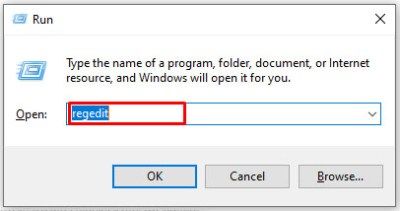
- Επιλέξτε Αρχείο στην επάνω αριστερή γωνία του παραθύρου και επιλέξτε Εξαγωγή για να δημιουργήσετε ένα αντίγραφο ασφαλείας του μητρώου σας, εάν κάτι αναμιχθεί. Με αυτόν τον τρόπο, μπορείτε πάντα να επαναφέρετε το μητρώο σε αυτό το σημείο και να αναιρέσετε τυχόν πιθανά λάθη που θα μπορούσατε να κάνετε.
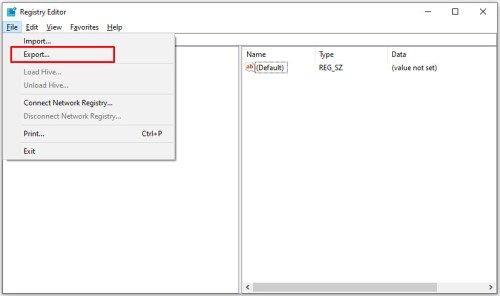
- Στο αριστερό παράθυρο του Επεξεργαστή Μητρώου, βρείτε αυτήν τη γραμμή: Υπολογιστής> HKEY_CURRENT_USER> Πίνακας ελέγχου> Ποντίκι.
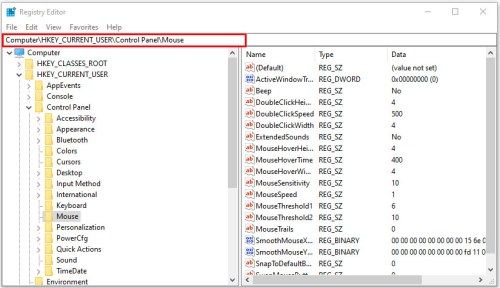
- Όταν φτάσετε στο αρχείο μητρώου, μετακινήστε τον κέρσορα στη δεξιά πλευρά και επιλέξτε MouseSpeed. Όταν ανοίξει το παράθυρο, γράψτε τον αριθμό 2 όπου λέει Value data. Κάντε κλικ στο OK για να αποθηκεύσετε τις αλλαγές.
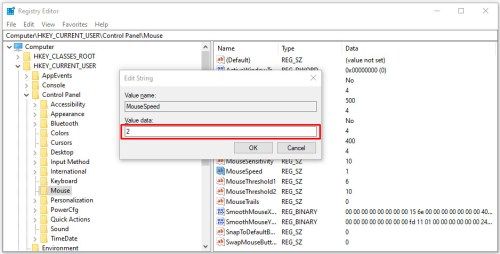
- Βρείτε και επιλέξτε MouseThreshold1 και αλλάξτε τα δεδομένα τιμής σε 0. Κάντε κλικ στο OK.
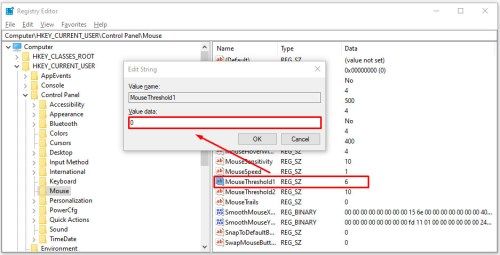
- Το τελευταίο πράγμα που πρέπει να κάνετε είναι να επιλέξετε MouseThreshold2 και επίσης να ορίσετε τα δεδομένα τιμής σε 0. Κάντε κλικ στο OK.
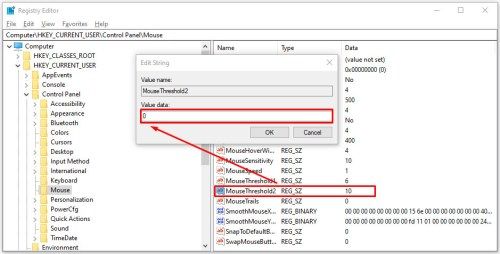
- Εάν ολοκληρώσατε κάθε βήμα, η ευαισθησία του ποντικιού σας πρέπει να ρυθμιστεί στη μέγιστη τιμή. Κλείστε τον Επεξεργαστή Μητρώου και επανεκκινήστε τον υπολογιστή σας για να εφαρμοστούν οι αλλαγές.
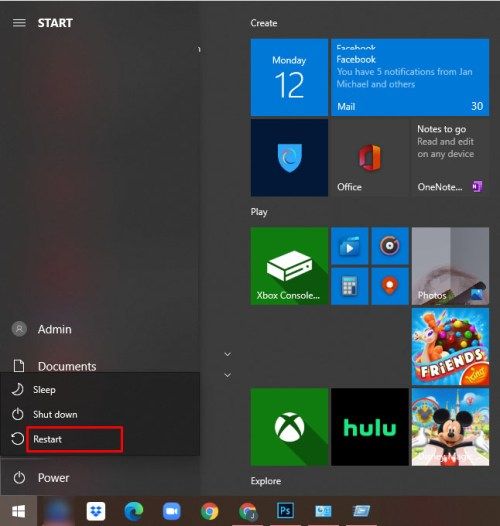
Μέθοδος 3 - Χρήση του κουμπιού DPI ποντικιού
Από τεχνικής απόψεως, αυτή η μέθοδος είναι η ευκολότερη από όλες, αλλά δεν είναι δυνατή εάν δεν έχετε κουμπί DPI στο ποντίκι σας. Η λειτουργία βρίσκεται σε ποντίκια τυχερού παιχνιδιού, αλλά τα περισσότερα ποντίκια γραφείου δεν διαθέτουν κουμπί DPI.
πώς να αλλάξετε γλωσσικό πρωτάθλημα θρύλων

Ανάλογα με το ποντίκι σας, το κουμπί DPI έχει μεταξύ 3 και 7 διαφορετικών λειτουργιών. Η ευαισθησία του ποντικιού εξαρτάται από πόσες κουκκίδες ανά ίντσα (DPI) δημιουργεί το λέιζερ στο ποντίκι σας. Τα ποντίκια τυχερών παιχνιδιών ξεκινούν με 700-800 DPI και μπορούν να έχουν έως και 3000-4500 DPI. Πατήστε το κουμπί DPI ενώ μετακινείτε το δείκτη μέχρι να φτάσετε στην ταχύτητα που θέλετε.
Έτοιμο, σταθερό, GO!
Τώρα που γνωρίζετε τρεις διαφορετικούς τρόπους για να αλλάξετε την ευαισθησία του ποντικιού σας στα Windows 10, είστε έτοιμοι να δείξετε τις ικανότητες πλοήγησης και στόχευσης. Όταν χρησιμοποιείτε τη δεύτερη μέθοδο, φροντίστε να δημιουργήσετε ένα σημείο επαναφοράς για το μητρώο του υπολογιστή σας, σε περίπτωση που αναμίξετε κατά λάθος τα αρχεία μητρώου.
Ποια μέθοδος χρησιμοποιείτε για να αλλάξετε την ευαισθησία του ποντικιού σας; Μοιραστείτε τις εμπειρίες σας στην παρακάτω ενότητα σχολίων.